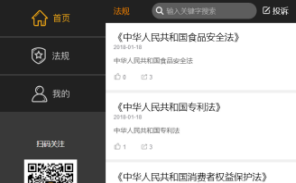iOS 9.3.1是苹果最新发布的系统版本,相比之前版本,修复了一些系统漏洞,性能有了很大幅度提升,很多小伙伴都想升级,那么应该怎么升级呢?下面就让西西小编为大家一一详解。感兴趣的话可以来看一看。

升级设备一览:
升级前,你首先要确定的就是,自己的终端是否在 iOS 9.3.1正式版更新名单中。可升级的机型包含有:iPhone 6s Plus、iPhone 6s、iPhone 6 Plus、iPhone 6、iPhone SE、iPhone 5S、iPhone 5C、iPhone 5、iPhone 4S、12.9 iPad Pro、9.7 iPad Pro、iPad Air 2、iPad Air、iPad mini 4、iPad mini 3、iPad mini 2、iPad mini、iPad 4、iPad3、iPad2 以及 iPod touch 6、iPod touch 5。

升级方法:
iOS 9.3.1正式版的升级过程包含两个途径,一个是直接在 iPhone、iPad、iPod touch 上进行 OTA 在线下载升级系统,用户可以在设备中的【设置】-【通用】-【软件更新】中看到【下载并安装】选项,点击它既可进行在线升级系统。需要注意的是,再在线升级过程中,用户需保证好设备电量大于 50% 并且设备当前的无线网络环境畅快,否则系统升级可能会出现问题或者失败。

另外一个升级方法是通过电脑上的 iTunes 进行升级。
用户通过电脑升级,在更新新系统前你需要进行备份,通过 iCloud 或 iTunes 都可以。iCloud 的备份过程是在设备的【设置】中,找到 iCloud 点击备份选项即可。iTunes 备份中,你可以通过 iTunes WiFi 同步(需要在我们的设备上开启【设置】-【通用】-【iTunes WiFi 同步】),也可以连接电脑后,根据弹出提示来进行备份。

备份进行后,现在来说说 iTunes 电脑上的升级,也很简单。开始升级前,要先手动下载跟你设备对应的 iOS 9.3.1 正式版固件,具体方法是:
1、用数据线将设备连接上最新版 iTunes,紧接着打开 iTunes
2、按住键盘上的 Shift,同时点击 iTunes 的「更新」功能
3、根据 iTunes 弹出对话窗,选择对应版本的 iOS 9.3.1 正式版固件,点击更新即可。(其实苹果如果有新的系统更新的话,用户只要将设备连接上 iTunes,iTunes 就会提示用户有新的系统更新,比如「现在有较高版本的系统 iOS9.3.1 可用于你的设备,是否需要升级或更新」,如果用户需要升级的话,点击弹出的对话框的「确定」就可以自动的进行设备的系统更新了)


 喜欢
喜欢  顶
顶 难过
难过 囧
囧 围观
围观 无聊
无聊